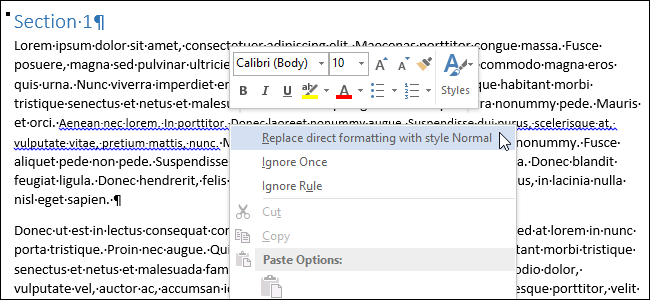
Word aime utiliser les soulignements pour indiquer que quelque chose ne va pas dans nos documents. Les soulignements les plus courants sont les rouges (pour une erreur potentielle d’orthographe) et les verts (pour une erreur potentielle de grammaire potentielle). Cependant, vous avez peut-être vu les soulignements bleus au long de votre document ainsi.
Les bleus soulignements dans Word indiquent des incohérences de mise en forme. Par exemple, le texte dans un paragraphe pourrait être d’un format et/ou d’une taille de police différente de celle du reste du paragraphe (comme indiqué dans l’image ci-dessus). Lorsque vous cliquez avec le bouton droit sur le texte marqué avec un soulignement bleu, trois choix apparaissent en haut du menu contextuel: « Remplacer le format direct avec le style Normal », « Ignorer une fois, » et « Ignorer la règle » La première option va changer. En fonction du type de l’incompatibilité de mise en forme. Dans cet exemple, si vous choisissez la première option, la taille de la police du texte souligné changera pour correspondre au reste du texte dans le paragraphe. Choisir « Ignorer une fois » va supprimer le soulignement bleu sur cette seule occurrence, mais ne résout pas ce problème du format spécifique pour cet événement. L’option «Ignorer la règle » saute toutes les occurrences de ce problème de format spécifique dans le document.
Cette fonctionnalité peut être utile parfois. Toutefois, si vous avez un document dans lequel vous utilisez délibérément une mise en forme différente dans le même paragraphe ou d’autres pratiques de mise en forme rare, vous pouvez ne pas vouloir voir le bleu soulignement au long de votre document. Cette fonctionnalité peut facilement être désactivée. Pour ce faire, cliquez sur l’onglet « Fichier ».
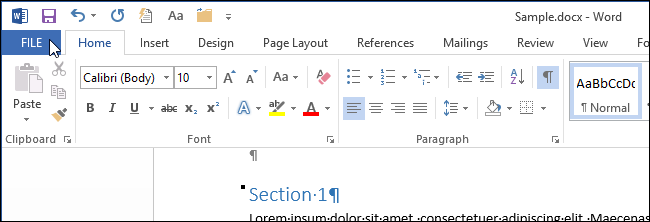
Sur l’écran coulissant, cliquez sur « Options » dans la liste des éléments sur la gauche.
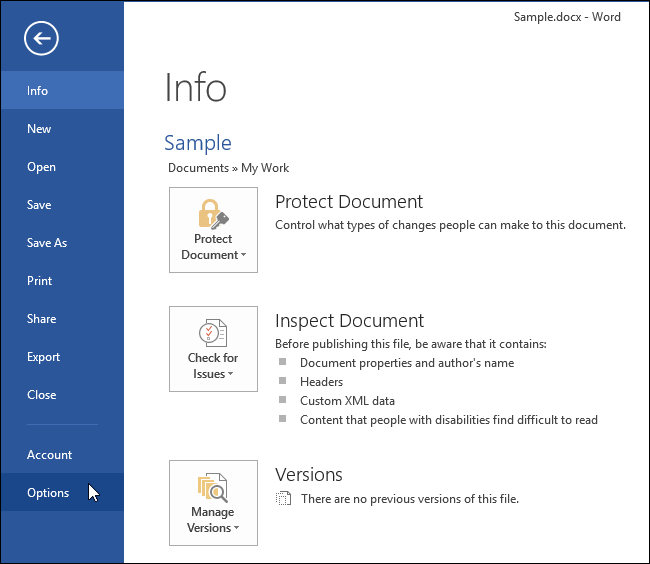
Dans la boîte de dialogue « Options Word », cliquez sur « Avancé » dans la liste des éléments sur la gauche.
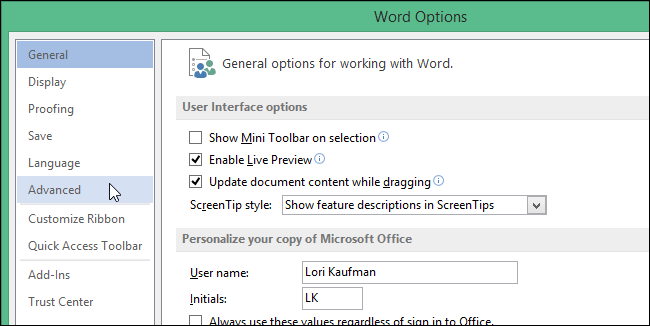
Dans la section « Options d’édition » sur la droite, sélectionnez la case à cocher « Marquer des incohérences de forme » il n’y a donc pas de coche dans la boîte.
NOTE: Si la case à cocher « Marquer des incohérences de forme » est grisé, sélectionnez la case à cocher de l’option « Gardez la piste de forme » s’il ya une coche dans cette case. Maintenant, vous pouvez décocher la case « Marquer les incohérences de mise en forme ».
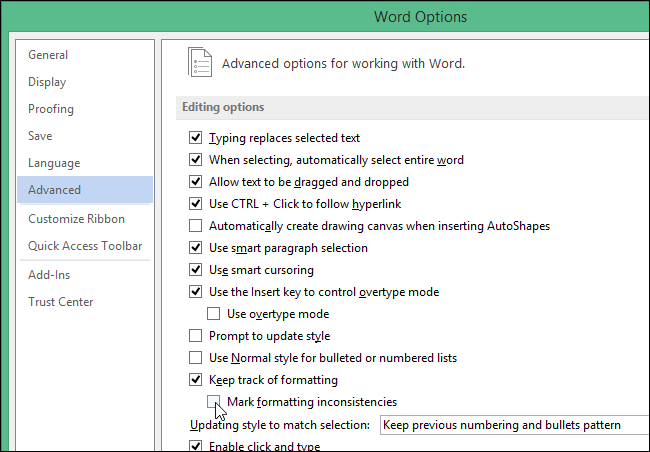
Cliquez sur « OK » pour accepter le changement et fermer la boîte de dialogue « Options Word ».
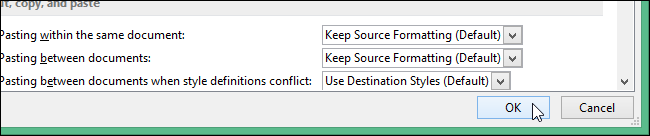
Maintenant, vous pouvez laisser le texte dans des formes différentes sans voir les bleus soulignements ennuyeux.
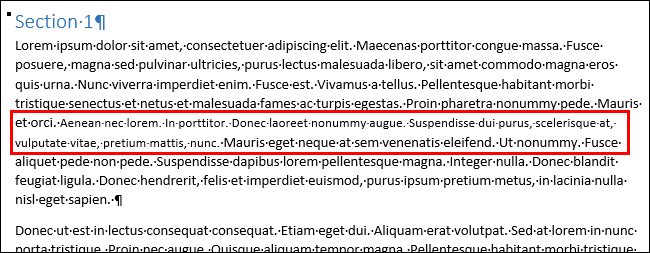
Aussi utile que cette fonction essaie d’être, les bleus soulignements peuvent être gênants, surtout si vous avez beaucoup d’incohérences de forme dans votre document. Toutefois, cette fonctionnalité peut vous aider dans la mise en forme de vos documents régulièrement, si vous pouvez corriger tous les soulignements.
Votre explication semble intéressante sauf que la démonstration est en anglais et ne m’a pas trop servi. En plus j’utilise word 2007 et les options que indiquez sont quelques fois différentes des miennes. Je souhaiterais avoir encore plus, svp.
Merci
Votre explication semble intéressante sauf que la démonstration est en anglais et ne m’a pas trop servi. En plus j’utilise word 2007 et les options que indiquez sont quelques fois différentes des miennes.
Merci